「Power Automate Desktop」のアクション「アクティブな Excel ワークシートの取得」について、具体例をつかって解説をします。
アクションの基本
Excel ドキュメントのアクティブなワークシートを取得します。
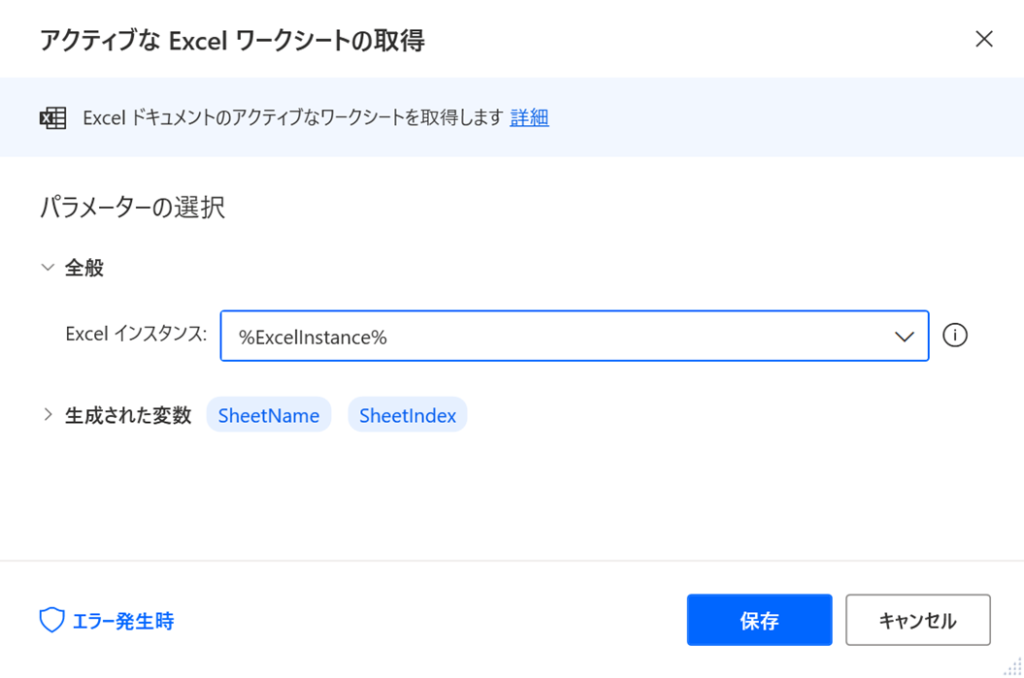
こちらのExcel ファイルをつかって確認をします。
ワークシートが5つあり、「Sheet2」が選択されている状態で保存されています。
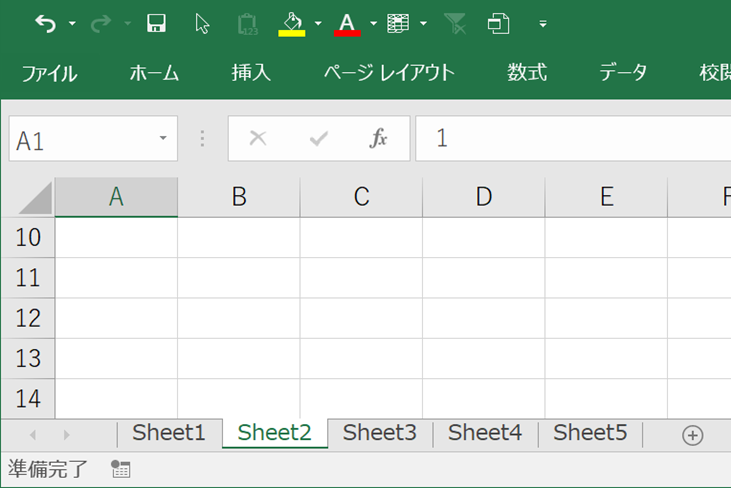
こちらが実行結果です。
選択中のワークシートに関する値が取得されていることが確認できます。
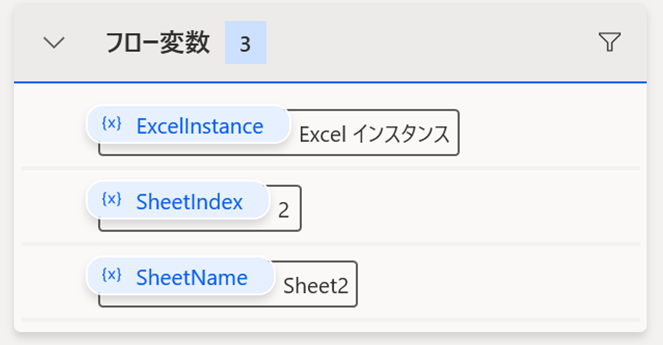
取得された編集は以下のとおりです。
| 変数名 | 値 | 備考 |
| SheetIndex | 2 | 「左から数えて何番目のワークシートか」を表す番号です。こちらの例の場合、「Sheet2」は左から2番目に位置しています。 |
| SheetName | Sheet2 | ワークシートの名前です。 |
Excel インスタンス
取得対象となるExcelファイルを指定します。
ファイル名による指定ではなく、アクション「Excel の起動」や「実行中の Excel に添付」で取得した変数を入力します。
その他の「Excel」に関するアクションはこちらをご覧ください。




